现在路由器作为我们生活中上网必备的工具,很多人家里基本上都是会有路由器的。我们只需要将路由器连接到电脑上,然后进行简单的设置就可以利用路由器上网,那么笔记本电脑网线该怎么连接路由器呢?接下来小编就给大家带来笔记本电脑连接路由器的方法。
具体方法如下:
1、首先要把路由器的硬件连接好,将网口和电脑通过路由器连接。这里要注意,网线一端连接网孔,一端连接到路由器的总线接口上;另一根网线一端连在笔记本电脑网口上,一端连接在路由器的任意支口上。

2、然后在浏览器中输入“tplogin.cn”,点击回车,进入路由器设置界面,如图所示,设置输入自己路由器的密码。
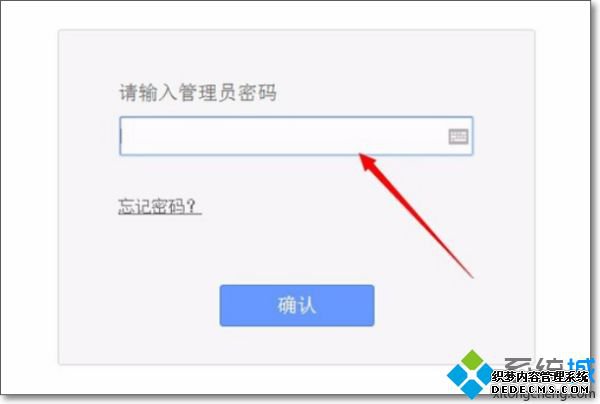
3、接着,点击弹出界面左侧选项中的“设置向导”
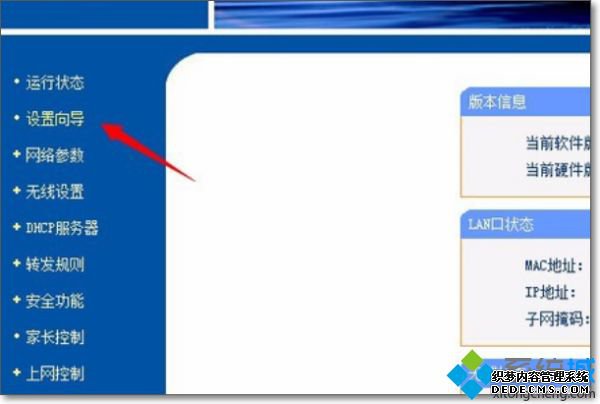
4、然后,点击“下一步”,来到网络搜索界面,根据自己的情况选择系统推荐的获取方式,如图所示,再继续点击“下一步”。
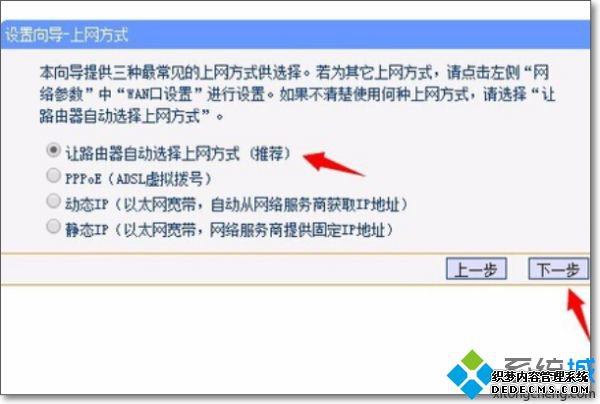
5、在搜索出来的网络中,需要输入自己开通互联网时自己家的宽带帐号和密码
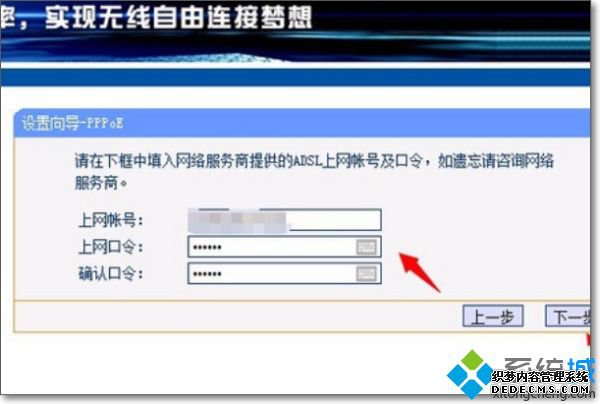
6、接着,设置自己家宽带wifi的名称和登录密码
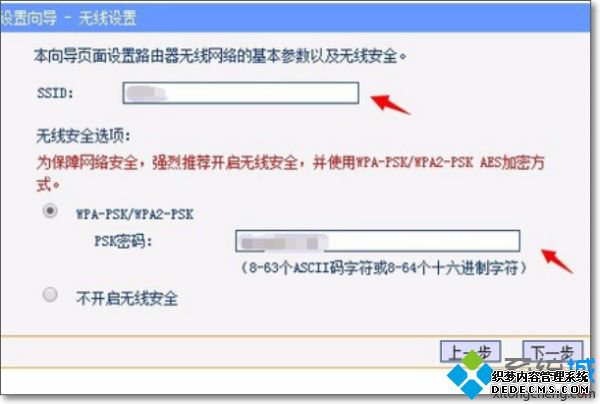
7、设置完成后,点击“完成”即可。
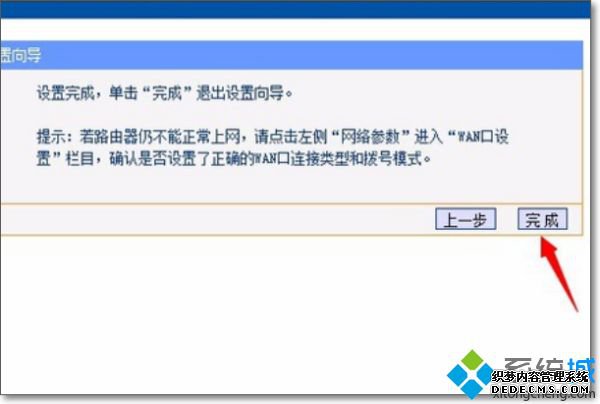
以上就是笔记本电脑连接路由器的方法,有需要将笔记本电脑和路由器连接的朋友可以通过上面的步骤进行操作,希望对您有帮助。
------相关信息------



